Lai gan daudzi no mums vēlas, lai tālruņa zvanu dienas vienkārši pazustu, diemžēl tas nav reāls cerības. Patiesība ir tāda, ka ārpus ārkārtas situācijām vai regulāras ģimenes reģistrācijas daudzi tālruņa zvani, kas tiek saņemti uz jūsu tālruni, ir tikai surogātpasta zvani. Gala rezultāts ir virkne balss pasta ziņojumu, kas var uzkrāties ātrāk, nekā jūs varat tiem sekot līdzi. Daži tālruņu ražotāji ir darījuši daudz pūļu, lai cīnītos pret mūsdienu nevēlamā pasta versiju, taču jūs joprojām vēlaties iestatīt balss pastu operētājsistēmā Android.
Kā iestatīt balss pastu operētājsistēmā Android
Lielāko daļu laika, kad ievietojat SIM karti jaunā tālrunī, tradicionālais balss pasts tiek iestatīts automātiski. Tas nozīmē, ka jums pašiem nav jāmācās un jāiestata balss pasts operētājsistēmā Android. Tā vietā to apstrādā mobilo sakaru operators, tāpēc jūs nekavējoties saņemsit balss pasta ziņojumus, tiklīdz tie ir atstāti. Bet, ja vēlaties pārliecināties, ka viss ir iestatīts pareizi, veiciet tālāk norādītās darbības, kā iestatīt balss pastu operētājsistēmā Android.
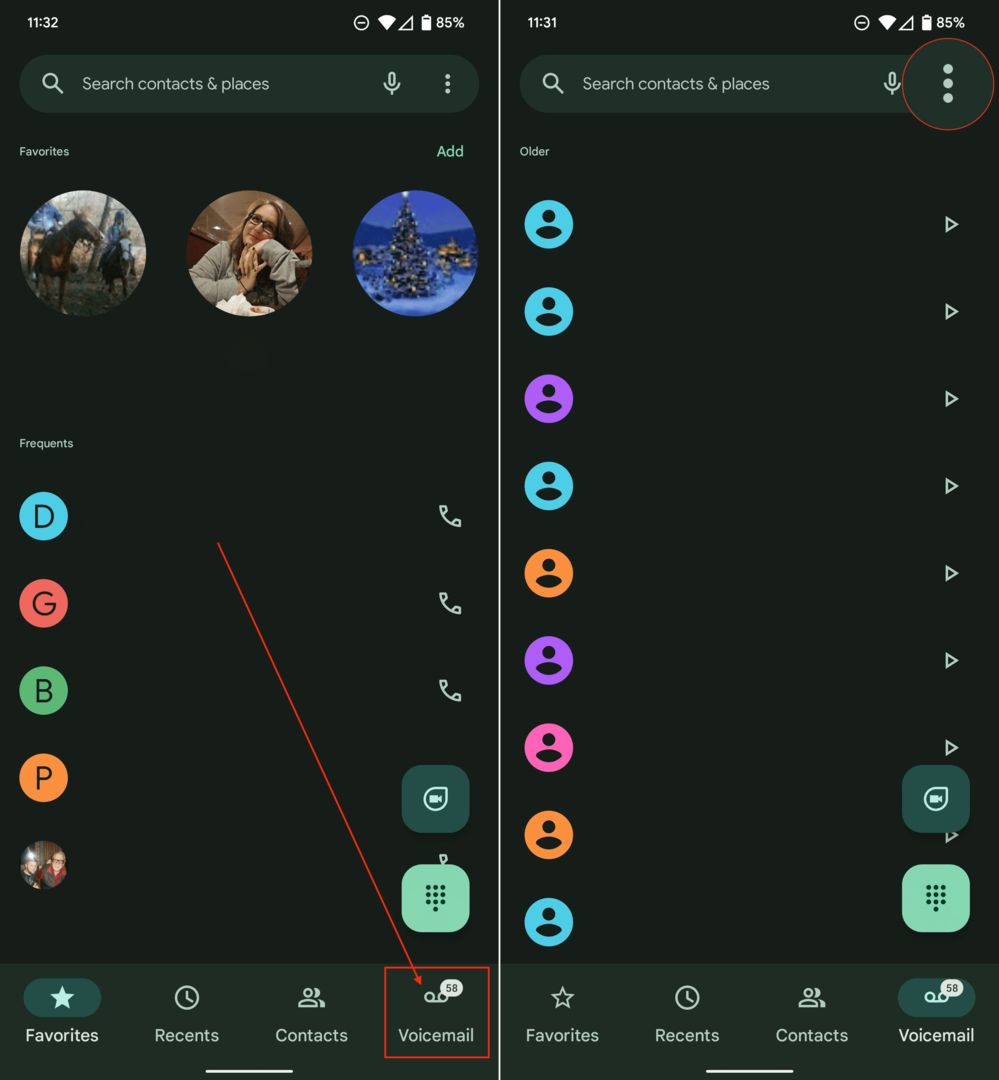
- Atveriet Tālrunis lietotni savā Android tālrunī.
- Atrodiet un pieskarieties Balss pasts pogu. Tas parasti ir atrodams apakšējā rīkjoslā.
- Pieskarieties trīs vertikāli punkti augšējā labajā stūrī.
- Nolaižamajā izvēlnē pieskarieties Iestatījumi.
- Krāns Balss pasts.
- Lai iestatītu balss pastu operētājsistēmā Android, veiciet katru no šīm opcijām.
- Paziņojumi
- Balss pasta sveiciens
- Papildu iestatījumi
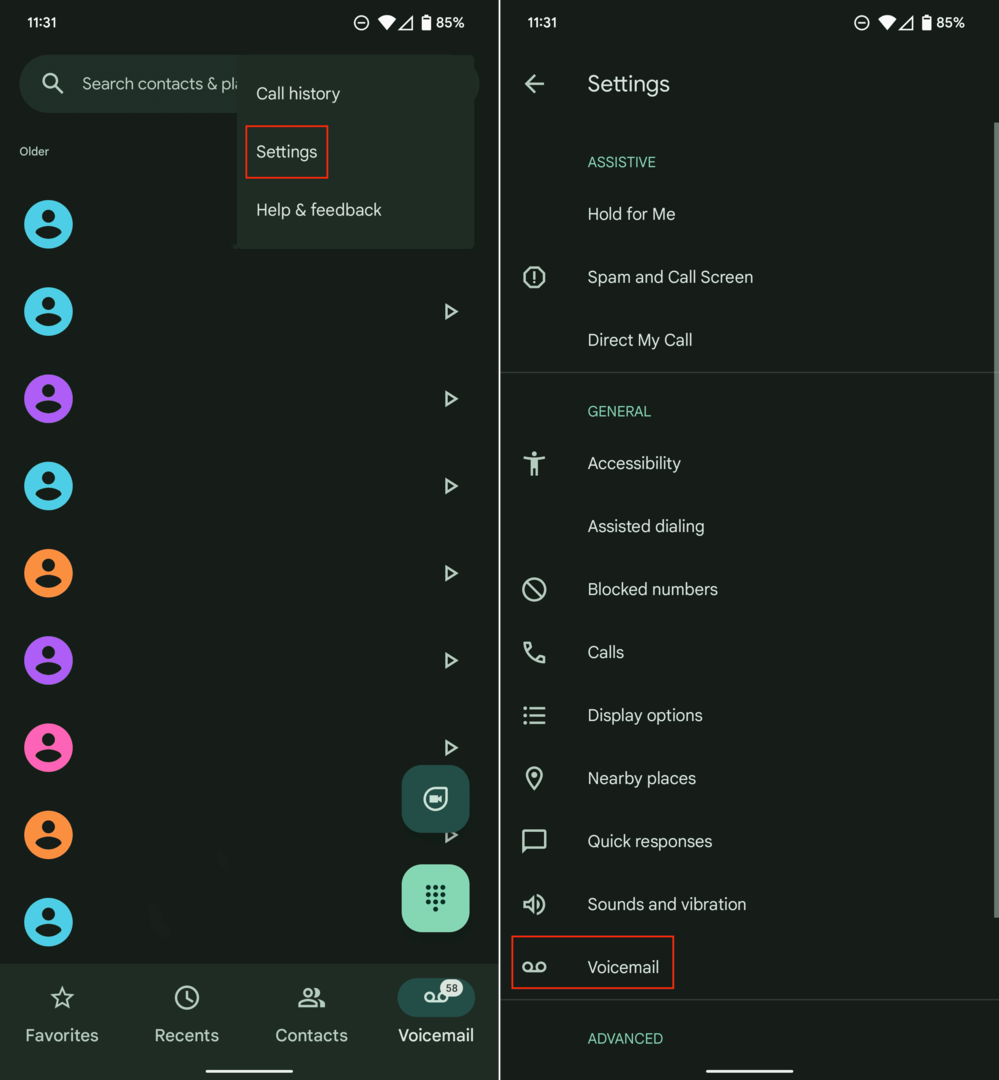
Šīs darbības attiecas uz tiem, kas izmanto Google Pixel tālruņus. Tomēr darbības ir praktiski vienādas, pat ja izmantojat Samsung vai OnePlus tālruni. Neatkarīgi no tā, kuru tālruni izmantojat, lietotnē Tālrunis gandrīz vienmēr ir īpaša balss pasta poga.
Kā pārbaudīt balss pastu operētājsistēmā Android
Kā tas ir bijis kopš viedtālruņu popularitātes pieauguma, tiem, kas vēlas pārbaudīt savu balss pastu, ir vairākas metodes. Vienkāršākais veids, kā pārbaudīt balss pastu operētājsistēmā Android, ir vienkārši pieskarties paziņojumam, kas tiek parādīts pēc balss pasta saņemšanas. Bet šeit ir tradicionālāks balss pasta pārbaudes veids:
- Atveriet Tālrunis lietotni savā Android tālrunī.
- Pieskarieties Numura sastādīšanas tastatūra ikonu apakšējā rīkjoslā.
- Nospiediet un turiet 1 pogu uz numura sastādīšanas tastatūras.
- Kad tiek prasīts (un, ja nepieciešams), ievadiet savu balss pasta paroli.
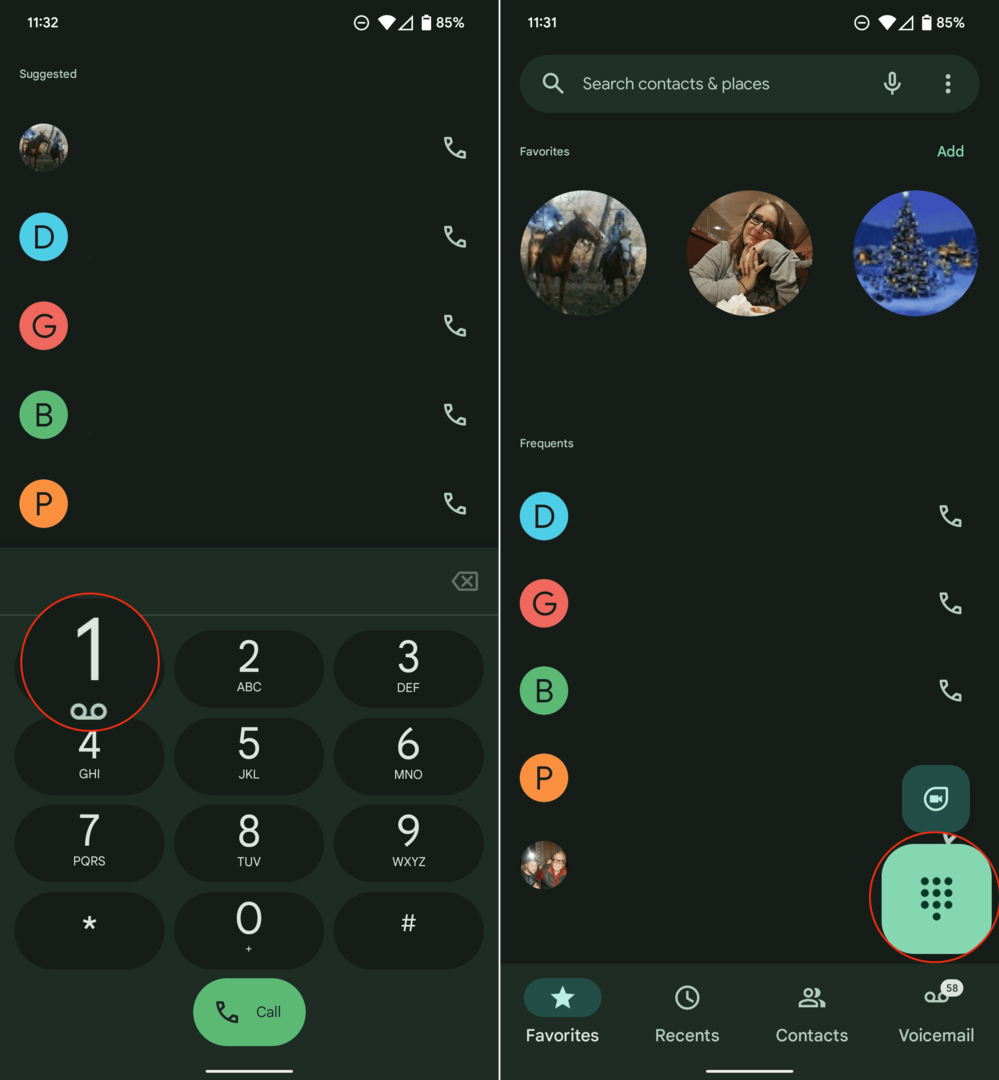
Neatkarīgi no tā, kādu metodi izlemjat izmantot, automatizētā sistēma zvanā piedāvā vairākas dažādas iespējas. Jums tiek piedāvāts noklausīties dažādas ziņas, dzēst balss pasta ziņojumus vai saglabāt balss pasta ziņojumus, lai varētu tos klausīties vēlāk.
Secinājums
Jūs varētu būt pārsteigts, pamanot, ka mēs nepieskārāmies vizuālā balss pasta iestatīšanai jūsu Android tālrunī. Iemesls tam ir tāpēc, ka katrs mobilo sakaru operators izmanto atšķirīgu Visual Voicemail lietotni, kas faktiski ir tikai daži pogas pieskāriens, pirms tā ir pieejama. Izmantojot vizuālo balss pastu, parasti varat nolasīt tikko atstātā balss pasta atšifrējumu. Izmantojot šo pieejamo funkciju, varat iegūt priekšstatu par zvana būtību, nepaceļot tālruni un klausīties ziņas.
Google lietotnē Tālrunis jau ir iebūvēta šī funkcija, jo jūs vienkārši pieskarieties balss pastam sarakstā, un tiek parādīts atšifrējums. Google piedāvā arī dažādus rīkus, ko neatradīsit citos Android tālruņos. Tie ietver “Flip to Shh” un “Call Screening”, kas ir divi nenovērtējami rīki, lai cīnītos pret nepieciešamību pacelt tālruni katru reizi, kad tas zvana.